本文介绍如何快速提交转码任务。
注册账户
在控制台登录页面,单击创建账号。
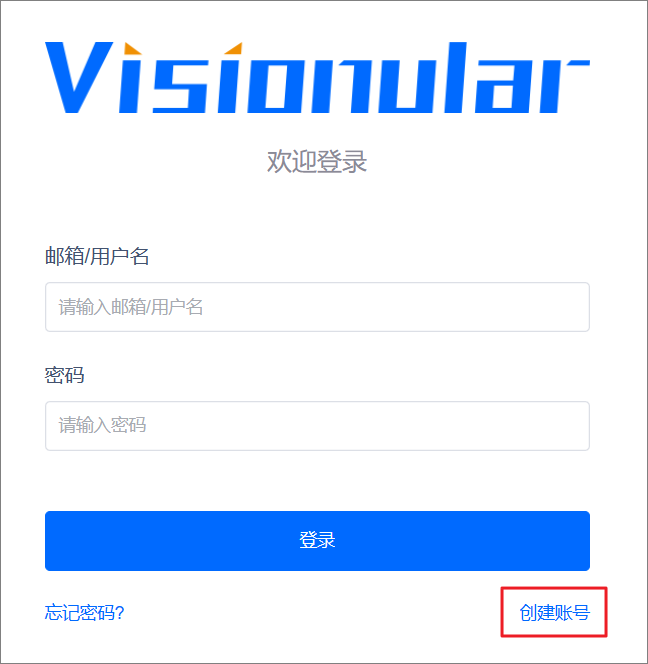
填写注册信息,单击下一步。
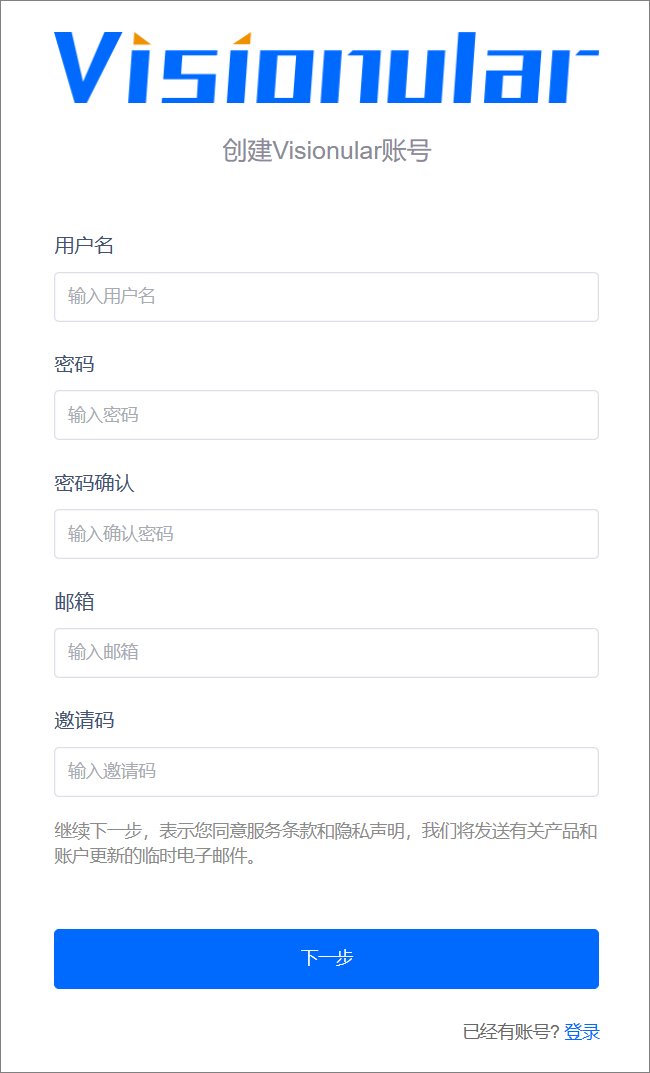
参数名词 参数解释 是否必填 用户名 用户名称,用于登录控制台。 是 密码 用户密码,用于登录控制台。 是 确认密码 再次输入账户密码。 是 邮箱 邮箱地址,用于接收服务系统的通知邮件,也可用于登录控制台。 是 邀请码 邀请码,请发送申请邮件至mkt@visonular.com获取。 是 填写联系信息,单击下一步。
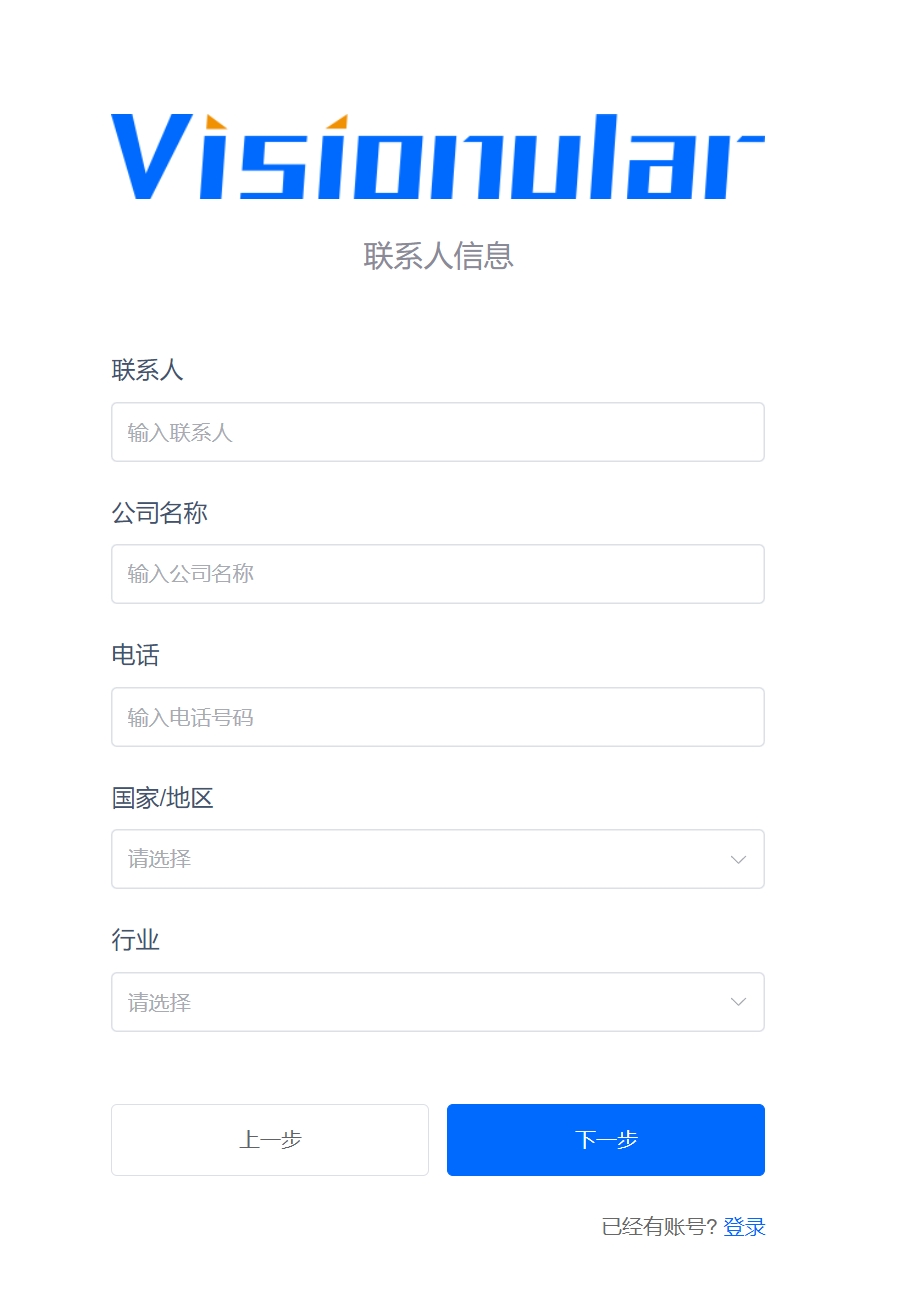
参数名称 参数解释 是否必填 联系人 联系人姓名 是 公司名称 您公司的名称 是 电话 联系人的联系方式 否 国家/地区 您的公司所属的国家/地区 是 行业 您的公司所在的行业 是 验证邮箱,激活账号。
i. 前往您注册时填写的邮箱。
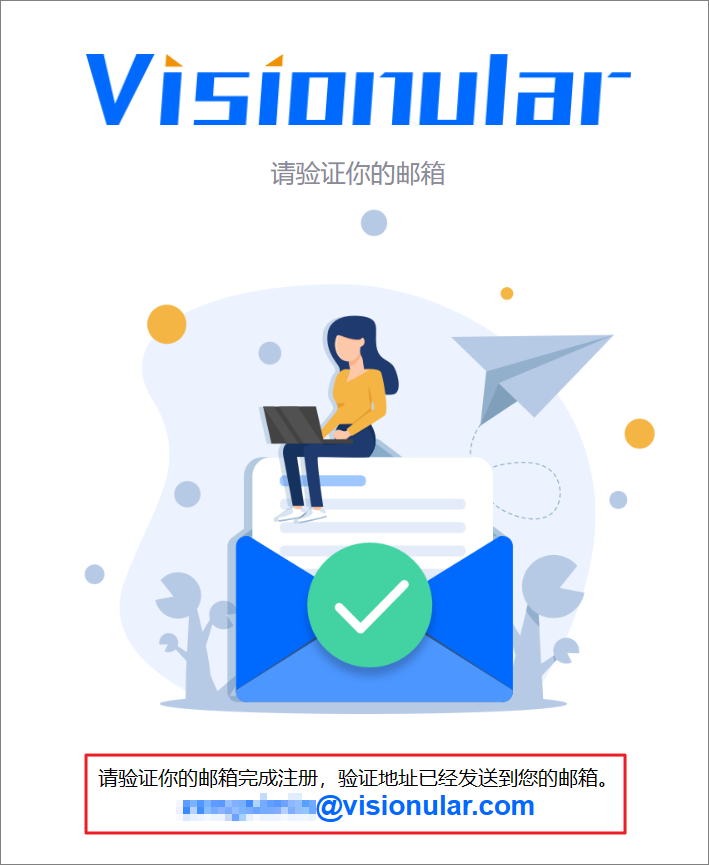
ii. 根据邮件中的提示单击激活链接激活账号。
单击激活链接后页面自动跳转到控制台首页,账号激活成功。
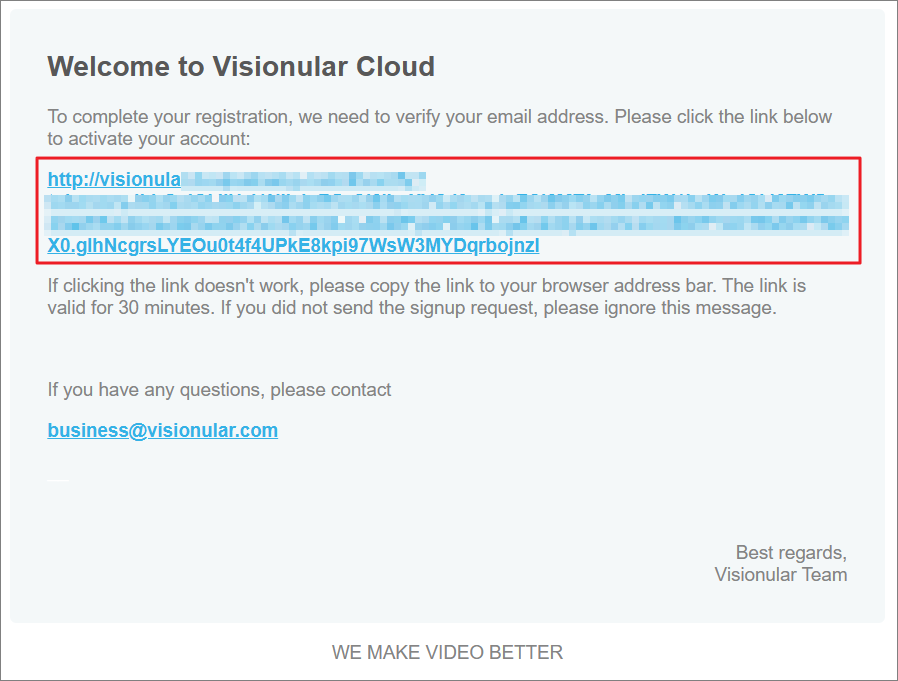
创建存储空间
您需要在媒体处理服务控制台上创建您的存储空间,以便存储转码输出的媒体文件。
操作步骤
登录媒体处理服务控制台。
在左侧导航栏选择存储管理。
单击 +创建输出存储。
在创建输出存储对话框填写存储空间相关参数。
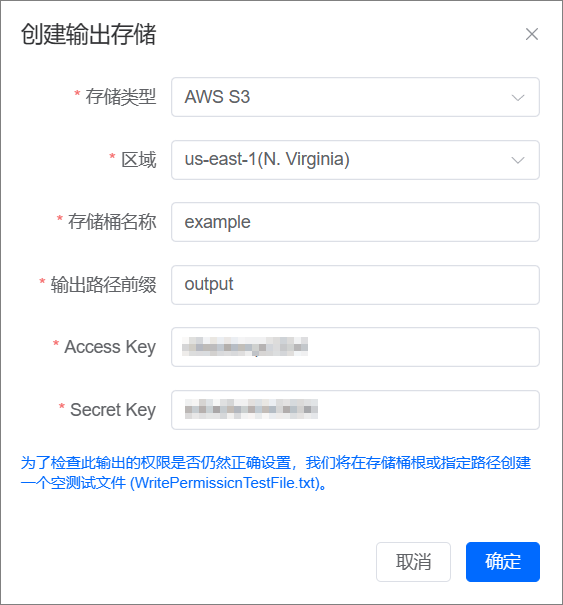
参数名称 参数说明 存储类型 云存储服务名称。
目前仅支持选择的云存储服务为AWS S3、Ali OSS、Tencent COS、Ksyun KS3。区域 云存储服务所在的地域。 存储桶名称 存储桶名称。 输出路径前缀 存储空间路径前缀。 Access Key 存储桶的Accesskey ID。 Secret Key 存储桶的Accesskey Secret。 单击确定。
结果验证
在输出存储页面,您可以看到刚刚创建的存储空间。

创建转码任务
登录媒体处理服务控制台。
在左侧导航栏选择任务管理。
单击 +创建任务。
在输入区域,设置视频的输入信息。
- 方法一
方法二
方法三
方法序号 参数名称 参数说明 方法一 视频地址 选择该方式输入视频,需要将视频文件地址填写入输入文件的文本框中。 方法二 上传视频 选择该方式输入视频,需要将视频文件拖曳至相应的区域或单击点击上传选择目标视频文件。 方法三 测试视频 选择该方式输入视频,需要在样本下拉框中选择测试视频。 在模板名称区域选择转码参数模板。
i. 单击选择。
ii. 选择转码模板类型及对应的目标模板,并单击提交。
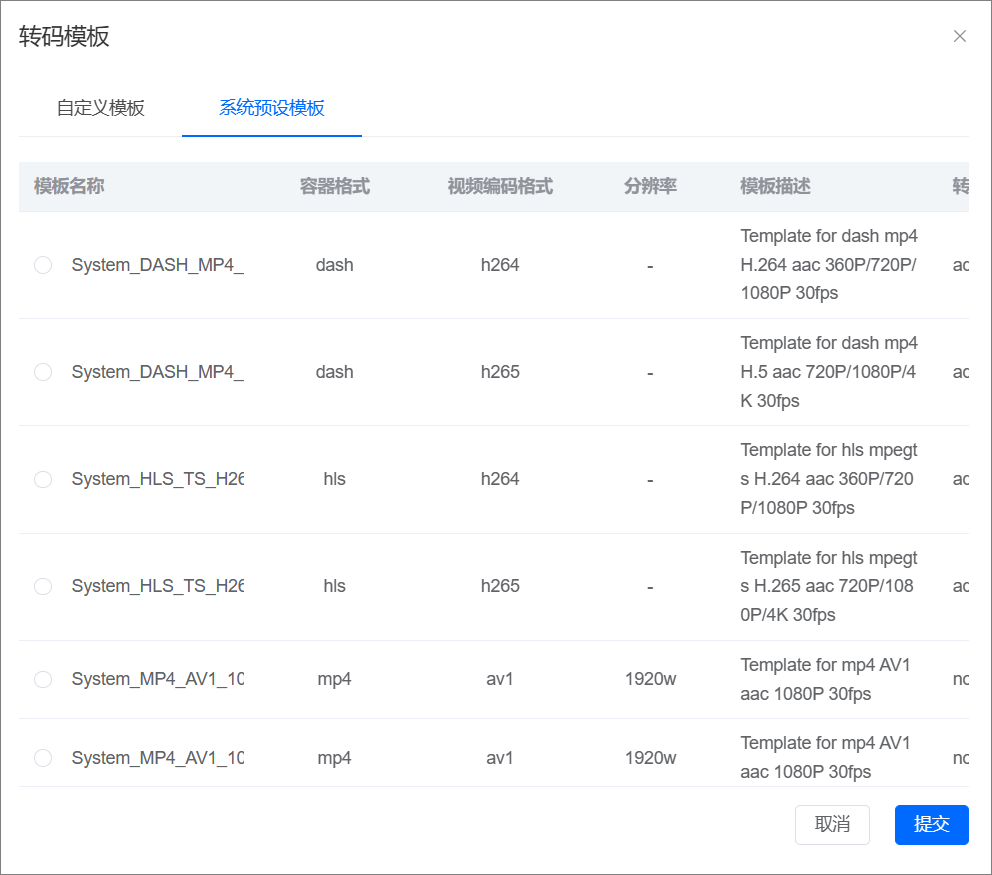
参数名称 参数说明 模板类型 转码模板类型,取值: - 自定义模板:自定义模板
说明:若系统预设的模板不能满足您的要求,您可以配置自定义的转码模板,详情请参见创建自定义转码模板。 - 系统预设模板:预置模板
转码模板 模板名称 转码模板的名称。 容器格式 转码后输出的视频格式,取值: - dash
- hls
- mp4
视频编码格式 视频的编码标准,取值: - h264
- h265
- av1
分辨率 转码后输出的视频分辨率。 模板描述 模板的格式信息描述。 转换模式 转码模式,取值: - adaptive:多码率模式
- normal:普通模式
- 自定义模板:自定义模板
在输出区域选择输出视频的存储空间,设置输出视频的文件名称。
i. 单击选择。
ii. 在输出存储对话框中选择目标存储桶,然后单击提交。
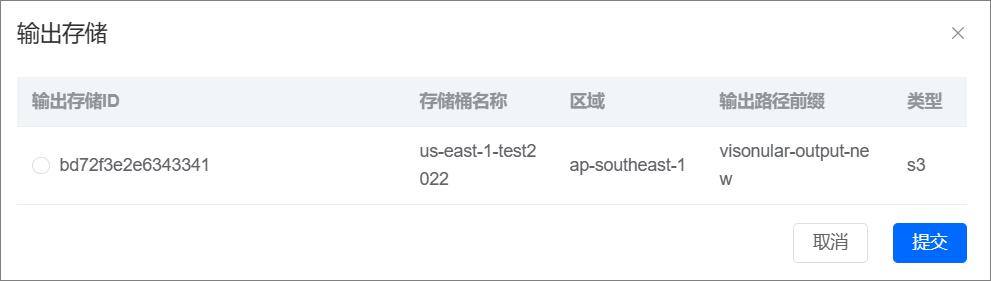
iii. 在输出文件名文本框中填写输出文件的文件名称。
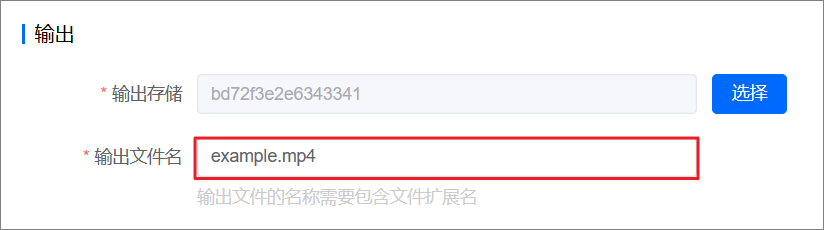
说明:填写的文件名称需要包括文件扩展名。
单击创建,创建转码任务。
结果验证
在媒体处理服务控制台的任务管理页面,您可以看到刚刚提交的转码任务的状态。当状态列显示转码成功时,表示转码成功。
